电脑是我们日常生活中必不可少的工具,但有时候我们会遇到电脑无法开机的问题。这时候,重装系统可能是解决问题的最佳选择。本文将为大家提供一份详细的电脑开不开机重装系统教程,帮助你轻松解决开机问题。
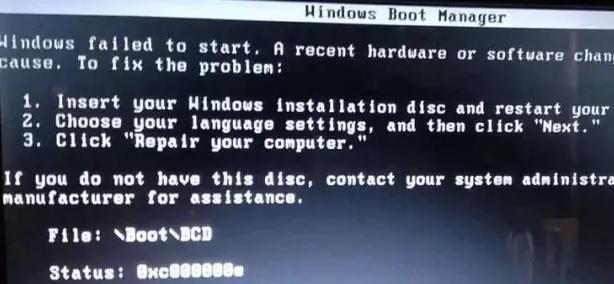
备份重要文件
为了避免重装系统导致数据丢失,第一步就是备份你的重要文件。将需要保存的文件复制到外部硬盘、U盘或云存储中,确保数据的安全。
了解电脑型号及配置
在开始重装系统之前,你需要了解自己电脑的型号和配置。这可以帮助你选择合适的操作系统和驱动程序,避免兼容性问题。
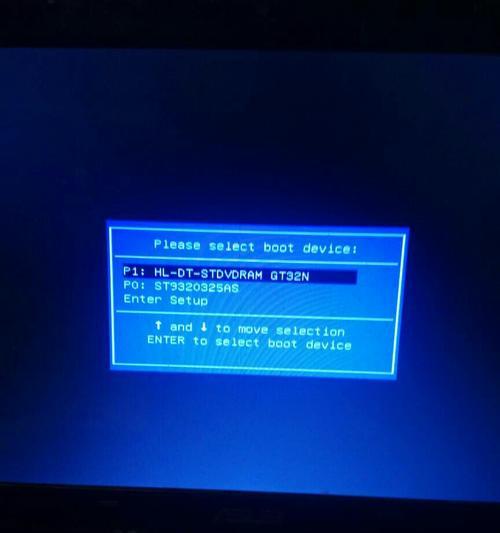
获取合适的系统安装媒介
根据你的电脑型号和配置,获取一份适用的系统安装媒介。可以通过官方渠道下载ISO镜像文件或购买光盘,确保你使用的是合法、正版的系统。
制作启动盘
将系统安装媒介制作成启动盘,可以帮助你在电脑无法开机时进行系统安装。可以使用第三方软件,如Rufus或UltraISO,将ISO镜像文件写入U盘或光盘。
设置电脑启动方式
在重装系统之前,你需要进入BIOS设置界面,将电脑的启动方式设置为从启动盘启动。不同电脑品牌和型号的设置方式可能有所不同,可以查阅电脑的说明书或搜索相关教程进行操作。

重启电脑并进入安装界面
重启电脑后,按照提示进入系统安装界面。选择你制作的启动盘作为启动设备,等待系统加载。
选择语言及其他设置
在安装界面中,你可以选择安装语言、时区以及其他系统设置。根据个人需要进行选择,并点击“下一步”继续。
选择系统安装类型
在系统安装界面中,你可以选择不同的安装类型。如果你希望完全清除旧系统和数据,选择“全新安装”。如果希望保留一部分数据,选择“保留个人文件”。
格式化硬盘并安装系统
根据自己的需求,选择相应的硬盘分区方式,并进行格式化操作。选择安装系统的位置和分区,点击“安装”开始系统安装过程。
等待系统安装
系统安装过程可能需要一些时间,请耐心等待。电脑将会自动完成系统文件的复制、安装和配置。
设置用户名和密码
在系统安装完成后,你需要设置用户名和密码。这个用户名和密码将会是你登录系统时使用的凭证,请妥善保管。
安装驱动程序
安装完系统后,你还需要安装相应的驱动程序,以确保电脑能够正常工作。可以通过官方网站或驱动管理软件进行驱动程序的下载和安装。
更新系统及安装常用软件
为了保证系统的安全性和稳定性,你需要及时更新系统和安装常用软件。可以通过系统自带的更新功能或下载安装包进行操作。
恢复备份的文件
在完成系统和软件的安装后,你可以将之前备份的重要文件复制回电脑中,使其恢复到之前的状态。
重装系统是解决电脑无法开机问题的有效方法。但在操作前,请务必备份重要文件,了解电脑型号和配置,获取合适的系统安装媒介,并按照教程进行操作。在安装完成后,记得安装驱动程序、更新系统和安装常用软件。希望这篇教程能够帮助到你解决电脑开机问题。

